Configurar un servidor proxy en el sistema operativo Raspberry Pi
- Instale el software proxy web Privoxy en Raspberry Pi
- Configurar el software de proxy web Privoxy en Raspberry Pi
- Configure el navegador Firefox para usar Raspberry Pi como proxy
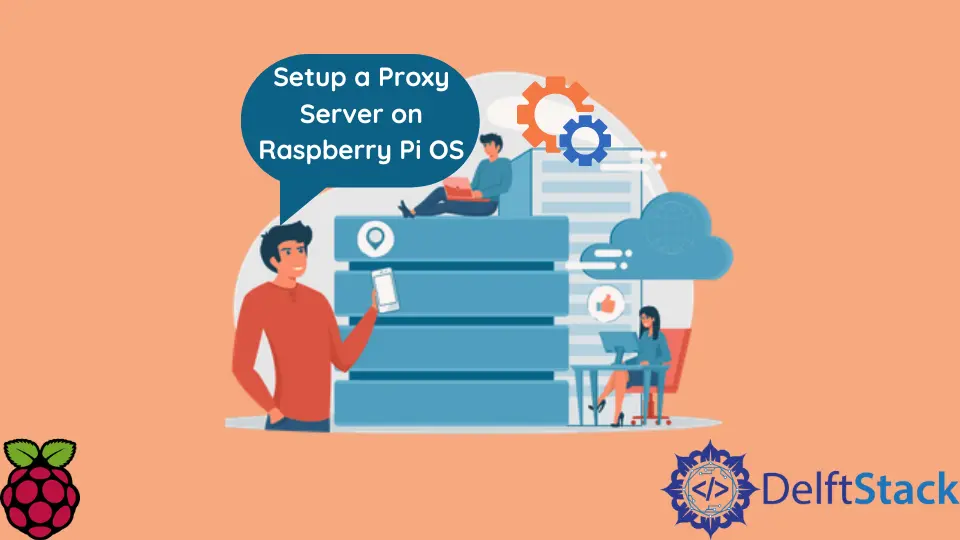
Este artículo presentará varios métodos para configurar un servidor proxy en su Raspberry Pi.
Instale el software proxy web Privoxy en Raspberry Pi
Los servidores Proxy son herramientas comunes para acceder a servicios web o servirlos.
En este caso, nos centramos en los servidores proxy de reenvío, que los clientes pueden utilizar para mejorar la seguridad o limitar el tráfico saliente desde la puerta de enlace. Nuestro escenario propuesto es configurar Raspberry Pi como un servidor proxy y reenviar el tráfico de otros clientes a él.
Esta solución utiliza el software Privoxy, que brinda capacidades de filtrado para el bloqueo de anuncios y otras funciones avanzadas. Tenga en cuenta que Privoxy no tiene funcionalidad de caché, por lo que debe proporcionarse con un software adicional.
Privoxy generalmente está disponible para descargar en los repositorios predeterminados de Raspberry Pi OS. Puede ejecutar el siguiente comando para instalarlo o confirmar si ya se ha instalado en su dispositivo Raspberry Pi:
sudo apt install privoxy
Configurar el software de proxy web Privoxy en Raspberry Pi
En este punto, si la instalación fue exitosa, Privoxy debe configurarse con la configuración predeterminada y ejecutarse en el puerto localhost:8118. Tenga en cuenta que esta configuración solo es suficiente para utilizar capacidades de proxy de filtrado en la misma máquina cliente.
Sin embargo, si proporcionamos el servidor proxy en Raspberry Pi a otras máquinas cliente, entonces Privoxy debería estar escuchando en el puerto externo. Este último debe configurarse editando el archivo /etc/privoxy/config.
El archivo de configuración de Privoxy debe editarse con los privilegios sudo, pero puede usar cualquier editor de texto con el que esté más familiarizado. En los siguientes comandos de ejemplo, usaremos el editor de texto vim:
sudo vim /etc/privoxy/config
Una vez que el archivo de configuración esté abierto, busque una línea que incluya dirección de escucha 127.0.0.1:8118.
Tenga en cuenta que el archivo de configuración de Privoxy contiene comentarios bastante extensos, por lo que es mejor buscar palabras clave específicas. La línea anterior debe cambiarse de la siguiente manera:
listen-address :8118
El servicio Privoxy que se ejecuta en segundo plano debería surtir efecto automáticamente. También puede inspeccionar los puertos abiertos externos utilizando el software nmap descrito en otro artículo.
Si por alguna razón, Privoxy no está escuchando en el puerto externo 8118, puede reiniciar el servicio para forzar la actualización de la configuración usando el siguiente comando:
sudo systemctl restart privoxy.service
Configure el navegador Firefox para usar Raspberry Pi como proxy
Ahora, pasamos a la configuración del cliente, que se puede realizar en cualquier máquina cliente a la que le gustaría acceder a la Web mediante la configuración del servidor proxy en la RasPi.
En este caso, solo mostramos la configuración del cliente en el navegador Firefox, lo que nos permite usar un proxy sin configurar un proxy para todo el sistema. Introduce about:preferences en la barra de direcciones de Firefox y navega hasta la sección Network Settings.
Luego, haga clic en el botón Configuración para ver las opciones de configuración del proxy. Elija la configuración de proxy manual y especifique la dirección IP de Pi en el cuadro Proxy HTTP. Especifique el número de puerto 8118 y marque la casilla de verificación Usar también este proxy para HTTPS.
A continuación, acceda a los servicios web utilizando el servidor proxy en Raspberry Pi. Para verificar esto, ingrese la siguiente dirección en la barra de direcciones y presione Entrar:
http://config.privoxy.org/show-status
Debería mostrar una página web que comience con la versión y el nombre de host de Privoxy, la dirección IP y el número de puerto donde se está ejecutando.
Si este paso conduce a una página que dice que no se está utilizando Privoxy, verifique si otros servicios, como el firewall, pueden interferir. Si es así, permita que el firewall que se ejecuta en Pi pase el tráfico de las direcciones IP específicas del cliente al puerto de servicio dado.
Puede consultar nuestra guía para ufw para configurar estas reglas.
Founder of DelftStack.com. Jinku has worked in the robotics and automotive industries for over 8 years. He sharpened his coding skills when he needed to do the automatic testing, data collection from remote servers and report creation from the endurance test. He is from an electrical/electronics engineering background but has expanded his interest to embedded electronics, embedded programming and front-/back-end programming.
LinkedIn Facebook